激安通販サイトのイーサプライ本店
|
この商品はアウトレット商品です! 薄型で持ち運びにおすすめのBluetoothキーボード。タッチパッド付きなので、iPadOS対応機器ならカーソル操作やクリックができる。電池不要のUSB充電式のワイヤレスキーボード。最大3台の機器を登録でき、ボタンを押すだけで機器の接続を切り替えることができるマルチペアリング機能付き。iPadやiPhoneに使えるスタンド付き。【アウトレット・中古・セール】キーボード(Bluetooth・タッチパッド・充電式・iPhone・iPad・アイソレーション・パンタグラフ・マルチペアリング・英語配列・スタンド付き・持ち運び・ブラック)商品型番:outZ-EZ4-SKB071 希望小売価格 : オープン価格 ¥1,980(税込)
完売のため、お取り扱いができません。
■サイズ:約W257×D172×H7mm
■重量:約250g <キーボード仕様> ■キースイッチ:パンタグラフ ■キー配列:英語 ■キー数・キーピッチ:81キー・17mm ※一部キーを除く ■キーストローク:1.8±0.3mm ■動作力:60g ■消費電流:8mA以下... 詳細をもっと見る |
おすすめの特集




フリック入力や画面キーボードで長文を打つのは難しい。そんな方にオススメです。

マウス無しでカーソル操作が可能。スペースがない場所でも便利です。

iPadをパソコンのように使うことができ、作業スピードがアップ。マウスが不要なので作業スペースがあまりない場所でも使いやすいです。
折りたたみデスク:EZ1-DESKH030M

「フリック入力や画面キーボードで長文を打つのは難しい・・・」と、
お困りの方にオススメです。作業スピードのアップに繋がります。



カーソル操作のできるタッチパッド搭載。
マウスが不要なので作業スペースが無い場合にも便利です。


文字入力もクリック操作もこれ一つで完結。
ワイヤレスなのでケーブルが絡んでイライラすることもありません。


ホームボタンや画面キャプチャなど、作業効率の上がる便利な
ショートカットキーを搭載しています。
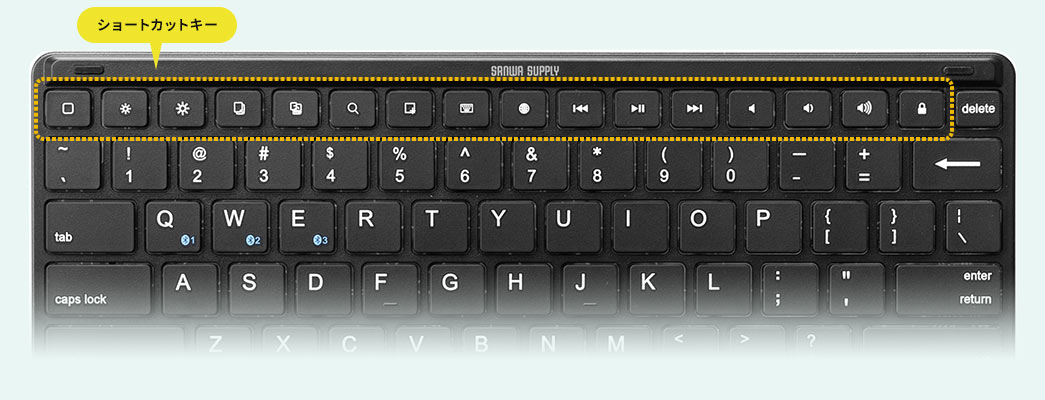
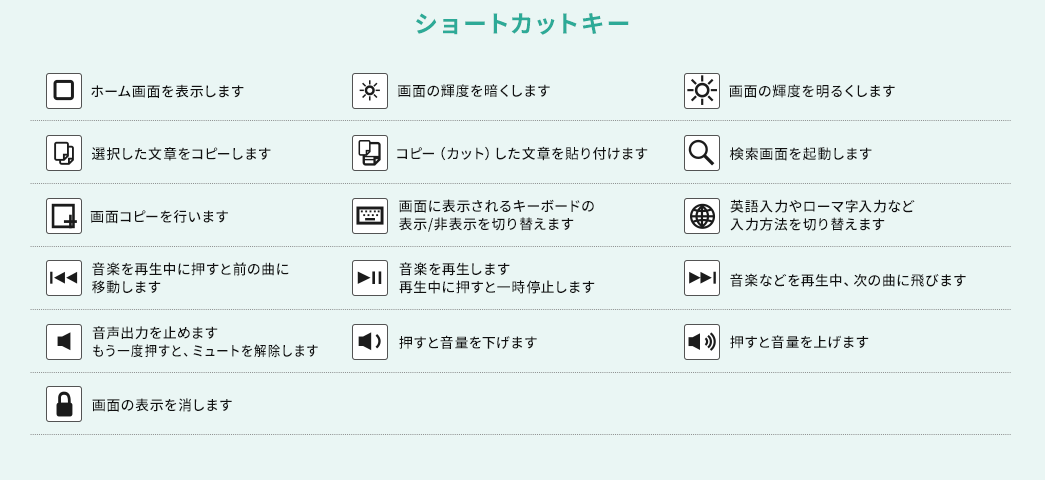
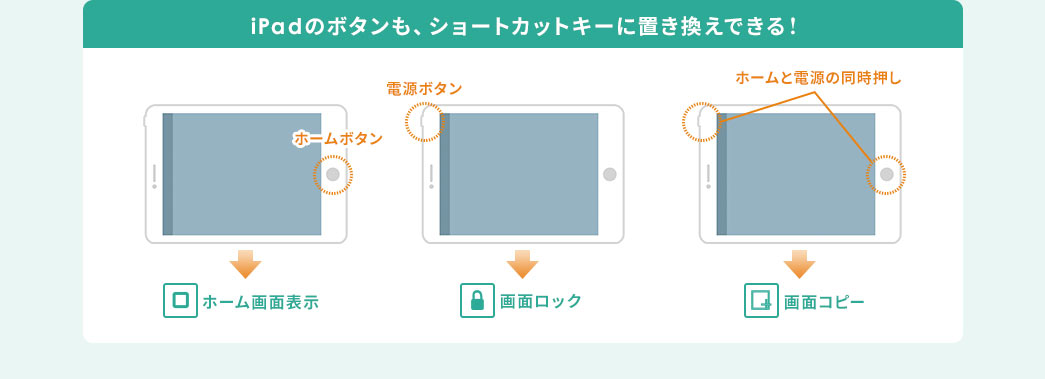


最大3台の機器を同時にBluetooth接続できます。
3台同時にペアリング登録できるので、再ペアリングせずに切り替えながら使用可能です。
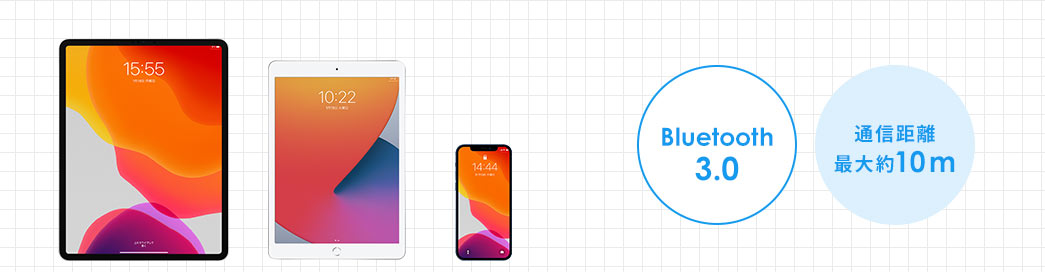



iPad・iPhoneが立てかけられるスタンド付き。持ち運びにも便利な折りたたみタイプです。


付属の充電ケーブルで繰り返し充電できる、
リチウムイオン電池内蔵です。
バッテリーの消費をおさえ、
持ち運び時の誤作動も防ぎます。


キー1つ1つが独立しているアイソレーション形状。ノートパソコンと同じようなキータッチのパンタグラフ式です。
厚み0.7cmと薄型なのでバッグなどに入れて
持ち運びやすいです。



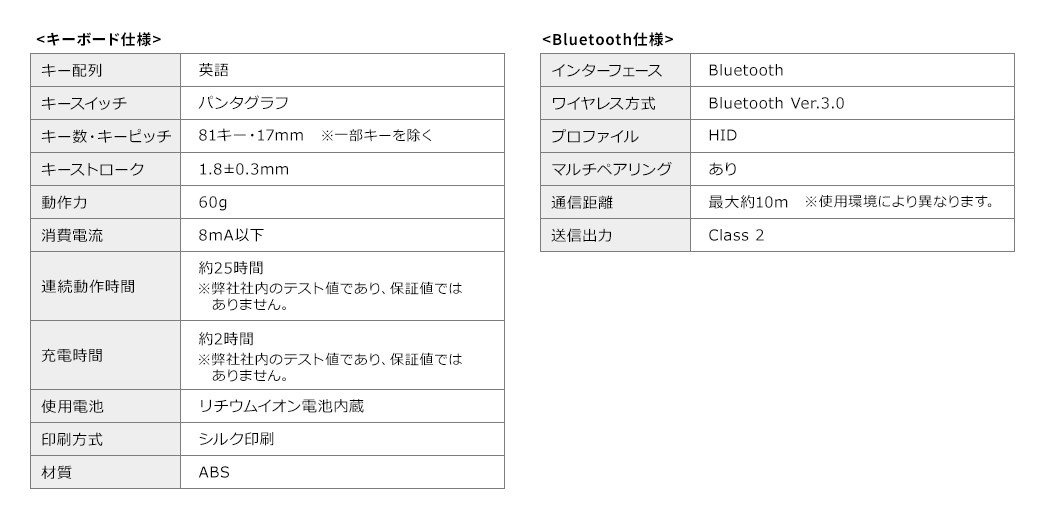

商品の特長・仕様
特長
仕様
<対応>
■対応OS:iOS13・14、iPadOS13・14
■対応機種:iPhoneシリーズ・iPadシリーズ・iPad miniシリーズ
【ご注意】iOS13、iPadOS13より前のバージョンではタッチパッドを使用できませんので、ご注意ください。
※iOS・iPad OS以外でのOSでの動作につきまして。
文字入力は可能ですが、ショートカットキーは使用できない場合があり、
別途日本語入力と英語入力の切り替えが必要となることがあります。
上記の内容から動作保証外となります。
よくある質問(Q&A)
ご購入の際に気になることはございますか?
実際にお問合せの多かった質問や疑問をご案内します。
QiOSで使用中、地球儀マーク(日本語・英語の切り替え)の代わりになるキーはありますか。
A地球儀マーク(日本語・英語の切り替え)は、「Ctrl+スペースキー」を押した時と同じです。
Q文字入力時に、タッチパッドの操作で、任意の位置にカーソルを合わせることはできますか?
A文字入力時に、タッチパッドの操作で、任意の位置にカーソルを合わせることはできません。
矢印キーで合わせて下さい。
QiOS・iPad OS以外の、Windows・macOS・Android等は対応していますか。
AWindows・macOS・Android等は、Bluetooth接続は可能ですが、配列の関係で一部のキーが印字通り入力できないものがございます。
Qピンチイン、ピンチアウトはできますか。
Aピンチイン、ピンチアウトはできません。
Qタッチパッドが使えません。
Aタッチパッド機能を使う時の注意点は下記となります。
対応OSは、「iOS13・14、iPadOS13・14」です。
初めて接続する時は、「AssistiveTouch」をONにする必要があります。
※iPhone/iPadの、「設定」→「アクセシビリティ」→「タッチ」→「AssistiveTouch」